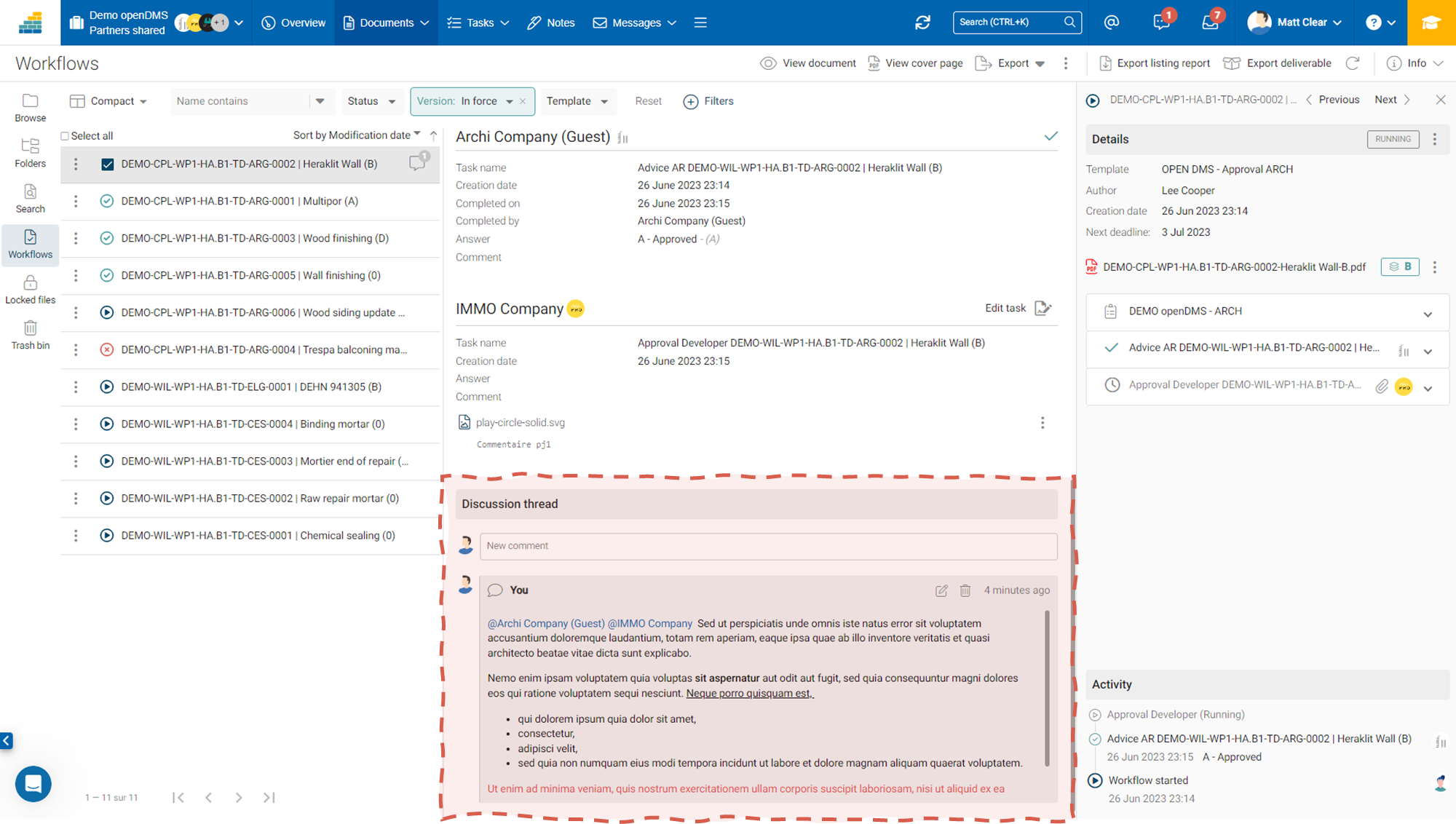- Impression
- SombreClair
- PDF
Workflows pour documents techniques / Visas (ISO19650 PUBLISH)
Introduction
Un workflow (ou visa) est la publication d’un document technique tel qu’un plan ou une fiche technique pour révision ou approbation. Techniquement, un workflow est une séquence d’actions gérée automatiquement par Cooperlink. Lorsque les utilisateurs sont invités à répondre à une demande, ils reçoivent une tâche avec un formulaire à remplir.
Configurations et modèles
Cooperlink dispose d’un puissant moteur de workflows entièrement personnalisable par projet au moyen de modèles de flux de travail.
Chaque partenaire se voit attribuer un rôle dans le workflow. À chaque étape, une tâche est affectée à un rôle avec une durée maximale (date d’échéance) pour accomplir celle-ci. Les étapes du workflow peuvent être réalisées en série, en parallèle, ou en combinaison au choix de l’équipe projet. Les délais sont définis en jour calendrier ou en jours ouvrables.
Les workflows sont disponibles sous forme de modèles préconfigurés qui peuvent être réutilisés dans différents projets. Les modèles de workflows peuvent également être dupliqués.
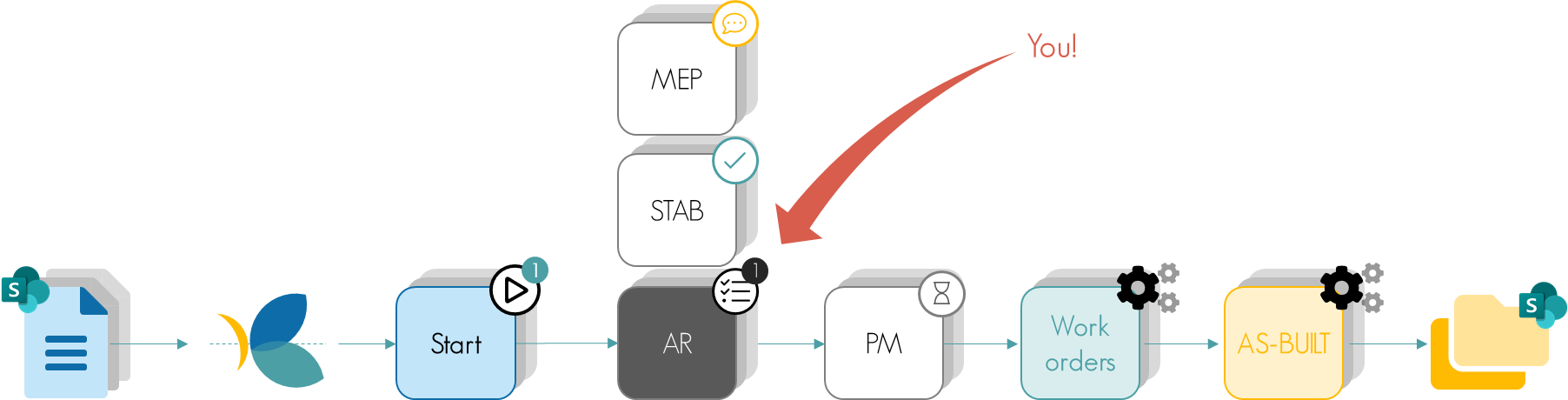
Structure des données et immuabilité
Chaque workflow possède sa propre structure de données et ses propres valeurs, indépendamment du document source auquel il est lié. Cela permet de garantir l’immuabilité du processus, tout au long du processus, y compris les réponses des différents intervenants.
La structure de données d’un workflow est établie dans des modèles. Pour chaque modèle de Workflow,
- Cooperlink vous permet de créer une structure de données spécifique.
- Il est également possible de créer différents formulaires de réponse par type de répondant (rôle).
Démarrer les workflows (panier)
Pour publier un ou plusieurs documents à des fins de révision ou d’approbation, Cooperlink propose un panier. Cet outil vous permet de vérifier les données du workflow ainsi que les contributeurs avant de le démarrer. Lorsqu’il s’agit de plusieurs documents, le panier permet l’édition par lots des métadonnées.
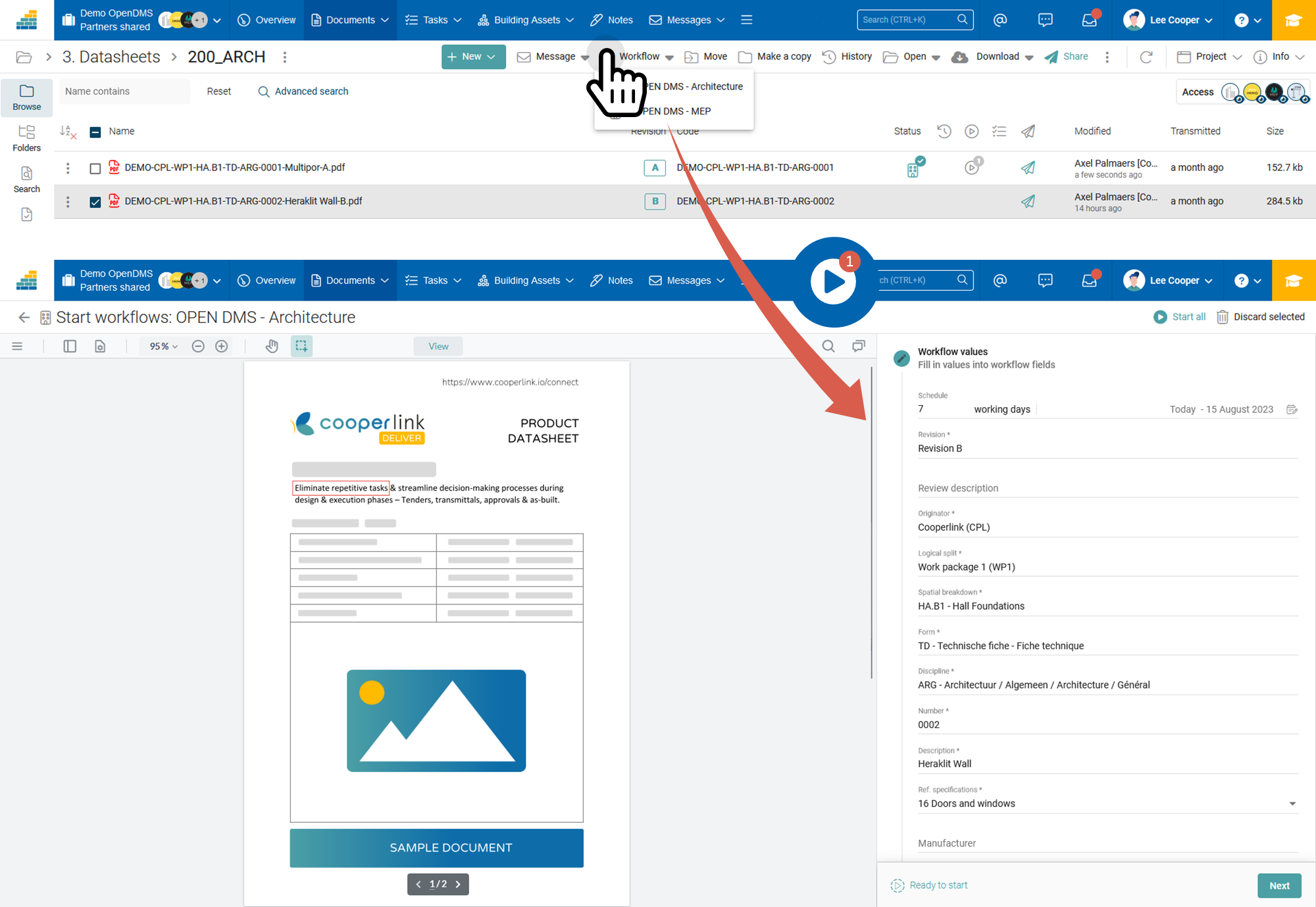
Délai ajustable au démarrage du workflow
Lorsque le temps de réponse est configurable dans votre workflow, vous pouvez ajuster le temps sous forme numérique (délai) ou au moyen d'un sélecteur de date.

Tâches workflows à clôture automatique
Lors de la configuration du workflow, vous pouvez ajuster le comportement des tâches soumises aux contributeurs du workflow. L'option de tâche à fermeture automatique vous permet de fermer automatiquement la tâche de workflow d'un ou plusieurs partenaire(s) à la date limite. Lorsque vous activez cette fonction, le partenaire est informé que la tâche sera automatiquement clôturée. Nous recommandons que l'activation de cette fonction soit soumise à un accord entre les parties.
Réponses aux workflows (tâches avec formulaire incorporé)
Les répondants aux workflows sont informés des actions à entreprendre via les tâches. Les répondants sont invités à remplir le formulaire de réponse. Ce dernier contient des champs obligatoires et des champs facultatifs définis dans le modèle de workflow. Ainsi, différents répondants peuvent recevoir différents formulaires en fonction des besoins.
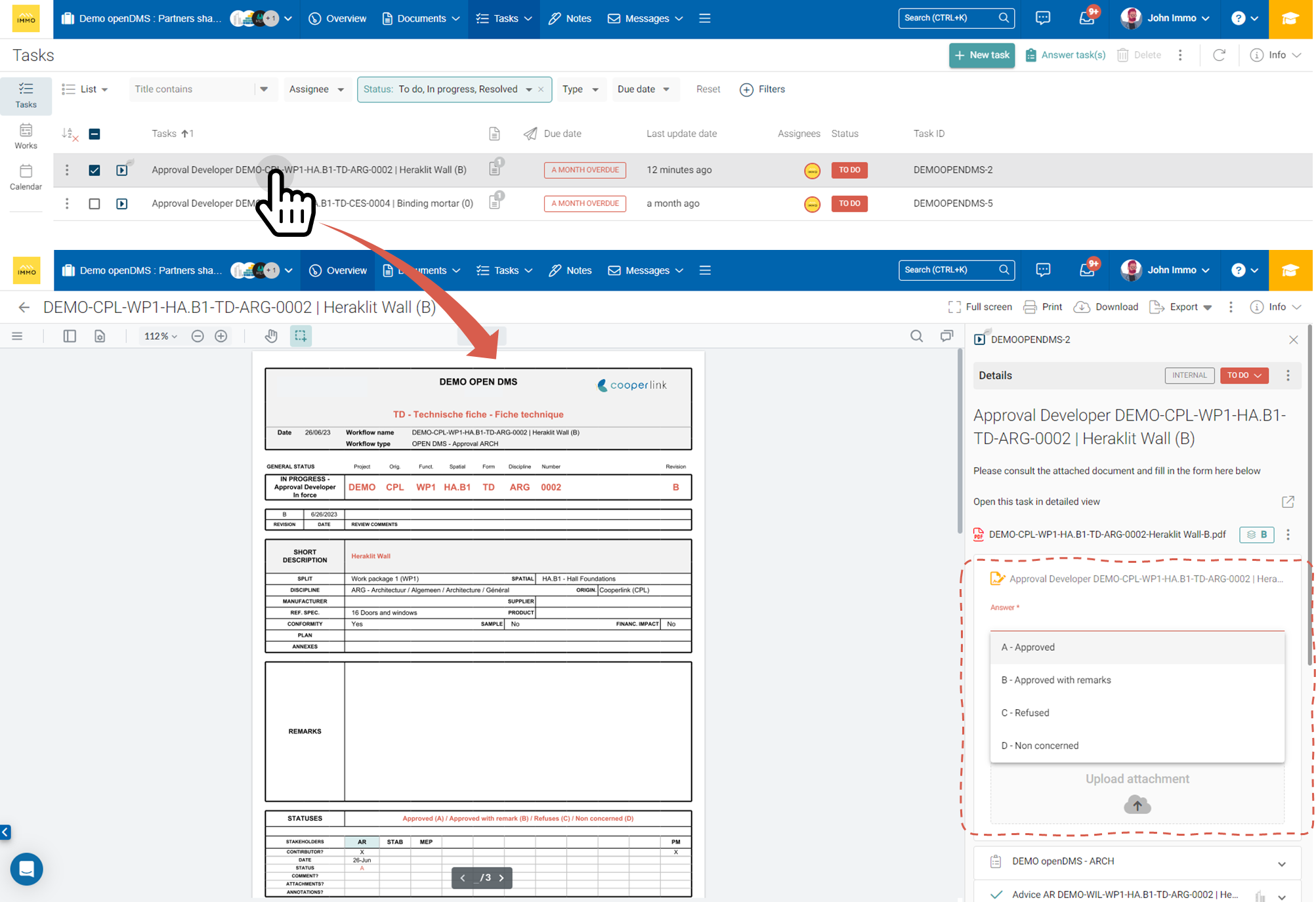
Annotations digitales et pièces jointes
Les répondants peuvent également ajouter des annotations digitales et des pièces jointes à leur réponse [1]. Un outil de filtrage et de localisation permet de retrouver facilement les annotations des répondants [2].
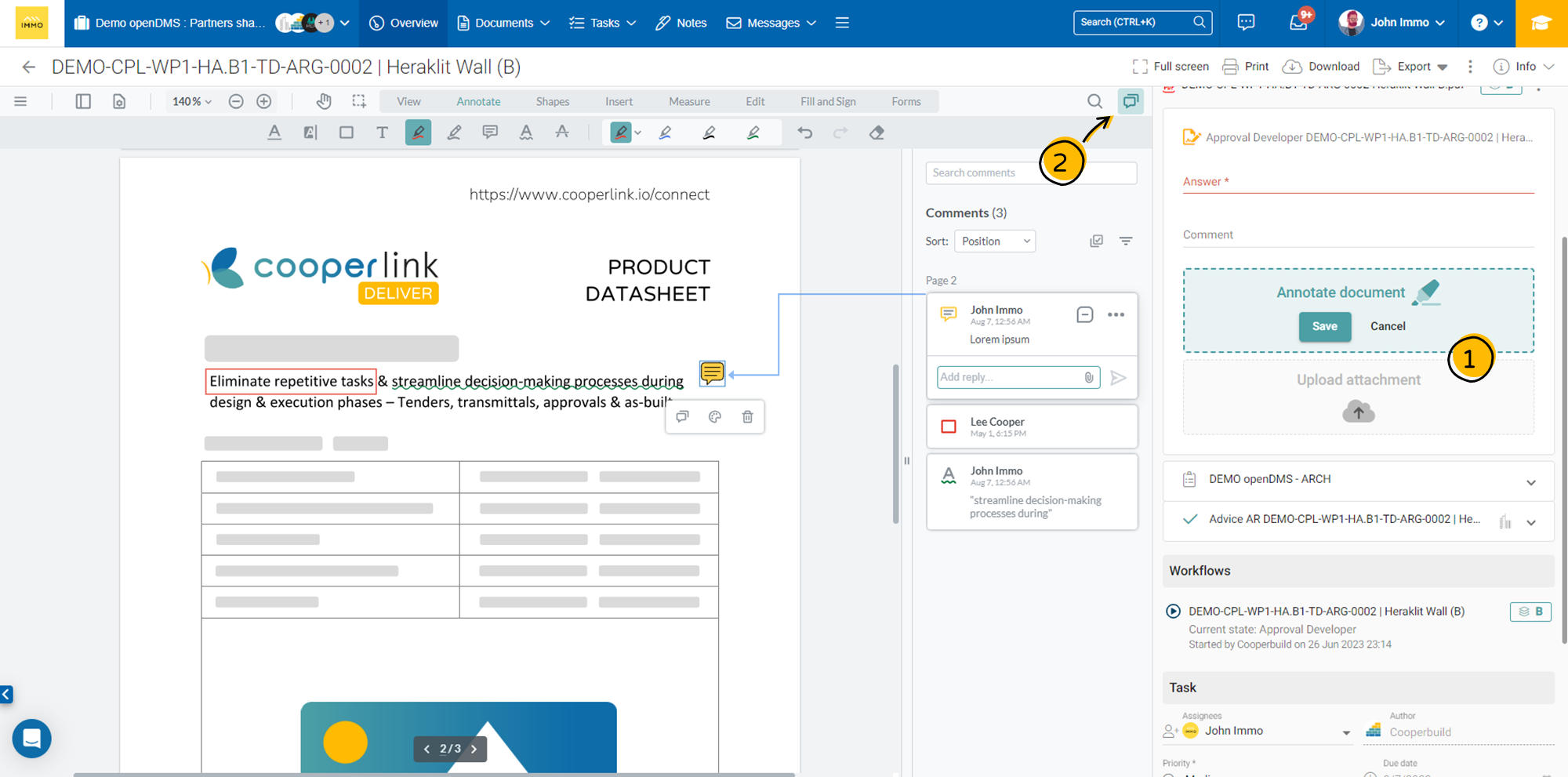
Supervision
Le module Workflows permet à l’utilisateur de superviser les workflows du projet.
Les workflows dans Cooperlink sont affichés à l’utilisateur de la même manière qu’un e-mail. Un ensemble d'étiquettes fournit les principales informations sur la classification et le statut [1]. Le module résume le sujet, l’expéditeur, le destinataire et la ou les pièces jointes [2]. Ensuite, toutes les informations détaillées, les réponses et les commentaires sont affichés. Le tiroir de droite fournit une version récapitulative des réponses et de l’activité de workflow [3].
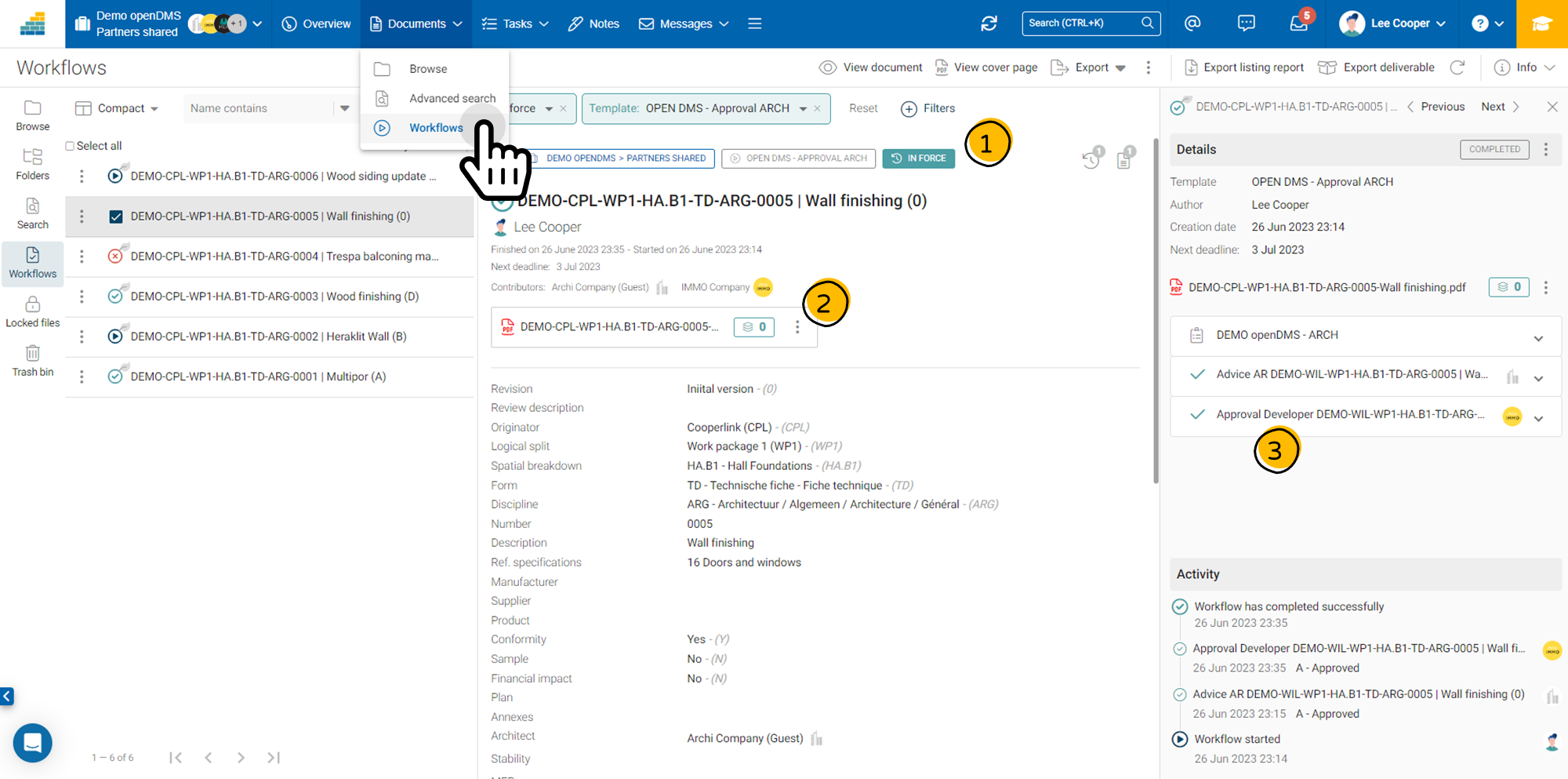
Fil de discussion
Une précision, une observation, un commentaire complémentaire? Lorsque vous collaborer sur un flux d'approbation, il peut être nécessaire de communiquer avec vos partenaires. Il suffit pour cela d'ajouter un commentaire au fil de discussion du workflow. Utilisez la touche @ pour mentionner vos partenaires. Ceux-ci récoivent alors une notification individuelle.
Lorsqu'un contributeur ouvre sa tâche liée à ce workflow, il voit également le fil de discussion.